無料の DTM iPhoneアプリ GarageBand を使ってギターの練習や録音に使ってます。
無料なのとappleのアプリなんで直感的に使えるかと思いきや、使い方が良くわかんなかったんで楽曲、音源のトラックへの取り込み方法について書いておきます。
1)ガレージバンドを起動し左上の+を押し新規プロジェクトを作成。
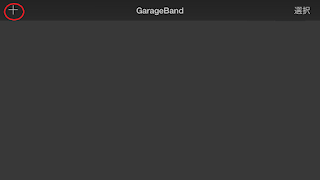
2)音源選択画面にて Audio Recorder (このマイクの絵)を選択。

3)画面左上赤丸のトラック表示ボタンを選択。
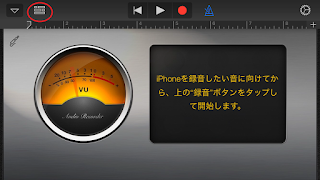
4)画面右上の+ボタンを押す。
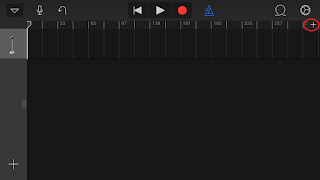
5)ソングセクションにて小節数(曲の小節数)を設定。
この設定をしないと設定されている小節数分しか曲が読み込まれないので必ず設定。小節数は 自動 を選択。
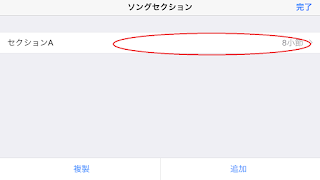
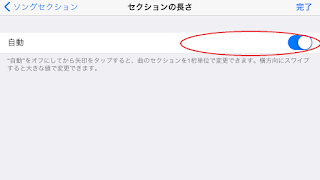
設定終了後は完了で戻る。
6)画面右上の ループブラウザ ボタンを押す。
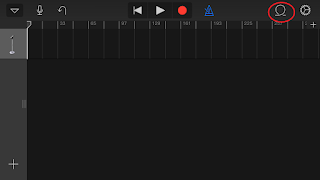
7) iTunesに入っている曲を読み込む場合 ミュージック を選択しライブラリより読込む曲を選択。
この時、長押しする。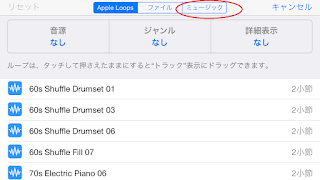

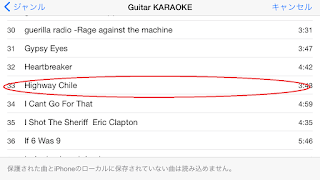
ここで長押し
8)以下のように曲が読込まれる。

※何故だか曲が2回分読込まれる場合がある。(なんでだろう??)
その場合は手動で曲を分割削除している。
ここまでで画面上中央の再生ボタンを押すことで読込んだトラックが再生される。
広告
------------ここから下は MobilePOD や JamUp からギターを入力する方法------------
9)次にギターを別トラックに追加する為画面左下の+ボタンでトラックを追加する。
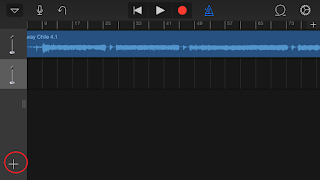
10)下の図の Inter-App Audio App を選択。

11) Inter-App Audio App に対応したAppを選択
ここでは一番右の Mobile POD 選択当然 SONIC PORT 等のオーディオインターフェイスは接続しておく必要がある。

12 Mobile POD 起動。
画面中央左の録音、再生、巻き戻しボタンで Garage Band への録音操作可能。GarageBand アイコンを押せば GarageBandの画面に戻る。

以降手順9)以降を繰り返すことでトラックを追加できます。
自分は曲を読込む画面に直感ではたどり着けなかったです。
そして曲を選択し読込ませる時も、まさか長押しするとは思わなくて全然わかんなかったです。
広告